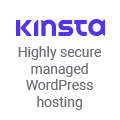Crearea bestiei

Introducţie:
În această “creare de” am să împart cu tine modul cum am pictat cencept-ul bestiei. Sunt o mulţime de moduri de a obţine acestă pictură, totuşi am să-ţi arat metoda mea favorită.
Schiţând conceptul:
Caracterul a fost un caracter de joc şi a fost prezentat în versiune 3D în jocurile cinematografice. Despre bestie: locuieşte în Evul Mediu, este puternică şi are o forţă rapidă de a crea un atac. Aşa ca am început să mă gândesc la poziţia bestiei şi am schiţat câteva unghiuri de vizionare ale modelului, iar după am schiţat în Photoshop şi le-am pictat în Photoshop 7.

Unelte folosite:
Aici sunt uneltele pe care le-am folosit. Ca de obicei, folosesc brush-uri personalizate pentru a picta:
Brush Tool

Smudge Tool – pentru a amesteca culoarea

Pasul secund. M-am gândit la cum caracterul picturi o să fie, ce tip de lumină şi unde să fie sursa lumini, iar după am început să pictez fundalul. În acest pas am ştiu că vreau ca fundalul să arate întunecat, cu un gri mohorât, albastru şi maro. Aici am de lucru la aspectul general spre care ţintesc. Acestea sunt culorile fundalului care le-am folosit.

Aici este rezultatul şi schiţa este pe modul Multiply şi mai sus decat layer-ul cu fundal.

Alegerea culorilor:
Am ales un albastru purpuriu pentru piele şi roşu, maro şi verde pentru haine. Pentru arme şi echipament, am folosit negru şi alb pentru a umbri şi după am folosit colour balance pentru a aplica culoarea. După aceea am decis să fac culoarea pieli aproape desaturată, aşa că poţi vedea că paleta mea de culoare pe care am ales-o nu este tare saturată. Am decis că o culoare mov va evidenţia zona pieli, cu purpuriu pentru întuneric / zonele umbrei. Am ales un verde-gri, roşu şi maro pentru haine şi piele (leather).


În acest pas, am considerat ce tip de lumină vreau şi unde. E ca şi cum dacă ai fii într-un program 3D, ce tip de lumină vrei să alegi; lumină reflectoare; lumină directă sau punct luminos, depinde de starea de spirit care vrei să o obţi. Când desenez, întotdeauna mă gândes dacă este în 3D, poziţionând lumina şi unde umbrele vor cădea şi unde este marginea lumine.

Blocarea culori şi layerelor:
De când m-am decis asupra sursei luminii, acum pot să încep saă adaug blocuri de culoare şi detalii, depinzând de direcţia sursei lumii, şi pot lucra acolo unde sunt muşchii, hainele şi braţele.
Aici vreau să explic de ce pictez fundalul prima dată. Este ca şi cum ai picta în acuarelă sau în ulei. În Photoshop, cu 50-90% opacitatea la brush-ul tau, pictând pe fundal, vei afla că ajută personajul tău să se îmbine cu fundalul. Aici am separat 3 layere, unul este pielea, unul hainele şi celălalt sunt braţele. Este mai convenabil dacă nu sunt satisfăcut de culoare şi vreau să schimb. Folosesc întotdeauna uneltele Burn şi Dodge ca să fac umbre şi luminile puternice, jucându-mă cu opoziţia, verificând proporţia şi perspectiva. Am folosit Colour Balance pentru a aplica culorii pentru cască şi braţe, şi Filter>Noise>Add noise ca să fac un teren accidentat.

Acuma după ce am terminat toate detalile lucrări şi combinând toate layerele, am adăugat un nou layer pe Overlay. Folosind rampa pentru a simula culoarea deschisă, am ales un galben pentru lumină şi un albastru pentru reflexia lumini.

Armonizare:
Am adăugat încă un layer pe Colour şi am ales un albastru pentru a umple întreaga pânză. Cu opacitatea la 15%, scopul este de a lăsa imaginea să fie colorată în acelaş mod, dar tu poţi folosi colour balance pentru a face acest lucru.

Final:
Rezultatul final ! Aceasta este o idee simplă despre cum lucrez.

Tradus din engleză în română de către AnDr3yy şi Celălalt
Sursă: http://www.3dtotal.com/team/Tutorials_3/making_of_the_beast/making_of_beast01.asp
Sursa
2010-11-01 19:45:25